Bonjour et bienvenu dans ce nouveau hors série des guides de réparation ! Un de nos plus importants depuis l’ouverture de ce site ! Nous pensons qu’il va rencontrer un sucés aussi fort que celui ou nous expliquons comment calibrer un écran tactile de Tomtom.
Pourquoi ce guide ? Parce que Nous recevons régulièrement des messages et commentaires du genre « comment puis je mettre mon GPS tomtom à jour gratuitement ? » nous avons décidé de vous dévoiler cette astuce pour enregistrer une carte Europe gratuite sur vos GPS Tomtom ! Attention cette astuce ne fonctionne seulement qu’avec les modèles anciennes générations qui sont les suivants : TomTom START, la série des TomTom GO
, TomTom Trucker
routier, Tomtom xl et xxl, et enfin TomTom RIDER
V1 et V2. Vous trouverez dans ce guide le nécessaire à télécharger pour effectuer la manipulation ainsi qu’un guide pas à pas pour placer la nouvelle carte gratuite sur votre GPS Tomtom.
Nous allons vous proposer 2 cartes Europe en téléchargement. Pourquoi 2 cartes ? Les Tomtom cités plus hauts sont équipés de 2 ou 4 Go de stockage interne, et tous n’ont pas la possibilité de rajouter une Carte SD en guise de mémoire supplémentaire. Vous devrez donc choisir quel fichier télécharger en premier selon la capacité de votre GPS Tomtom.
- Télécharger la carte pour les GPS Tomtom de plus de 2go de mémoire interne : Tomtom plus de 2go
Cette carte est sous forme de mise à jour et pèse un peu plus de 2.3go, ce qui est tout de même conséquent. Cette carte contient les pays suivants : Allemagne, Andorre, Autriche, Belgique, Croatie, Danemark, Espagne et Iles Canaries), Estonie, Finlande, France, Grèce, Hongrie, Italie, Irlande, Liechtenstein, Lituanie, Luxembourg, Lettonie, Malte, Monaco, Norvège, Pays-Bas, Pologne, Portugal, République Tchèque, Roumanie, Royaume-Uni, Saint Marin, Slovaquie, Slovénie, Suède et Suisse.
- Télécharger la carte pour les GPS Tomtom de moins de 2go de mémoire interne : Tomtom moins de 2go
Vous noterez que dans cette dernière carte la liste des pays a été revue à la baisse pour gagner de la place : Allemagne, Andorre, Autriche, Belgique, Espagne, France, Luxembourg, Malte, Monaco, Pays-Bas, Portugal et enfin Suisse.
Enfin et pour les 2 cartes vous aurez besoin de ce petit outil pour activer vos cartes sur votre GPS Tomtom : Fast activate
- Démarrez et connectez votre TomTom à votre ordinateur
- Assurez-vous que la capacité de votre TomTom soit suffisante pour accueillir la nouvelle carte.
- Effectuez une sauvegarde de votre carte TomTom (Copiez et coller le dossier de votre carte TomTom directement sur votre ordinateur)
- Supprimer ce dossier de votre TomTom et copiez à la racine de votre TomTom le dossier « Western Europe_900.4613 » provenant du fichier téléchargé.
- Copiez le contenu du dossier « FastActivate » à la racine de votre GPS TomTom.
- Cliquez successivement sur les 3 boutons de gauche à droite, en attendant à chaque fois la confirmation suivante : « Appuyez sur n’importe quelle touche ».
- Votre TomTom est patché, ce qui veut dire que la carte est activé et 100% fonctionnelle sur votre GPS.
- Déconnectez-le et redémarrez le GPS pour vérifier que tout fonctionne parfaitement
- Reconnectez le et lancer TOMTOM home pour télécharger les mises à jour de carte nécessaires si disponibles. Un dernier redémarrage sera nécessaire si une mise à jour a été appliquée.
Et voilà c’est fini ! N’hésitez pas à commenter et partager sur vos réseaux sociaux ce nouveau hors série, nous sommes heureux de vous aider dans vos déboires de GPS !

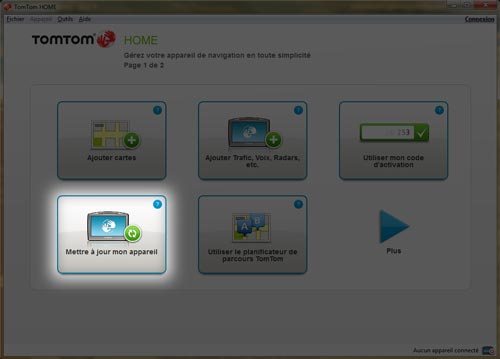
Bonjour,
Est il possible en achetant une carte très récente pour un modèle pouvant être mis à jour de réaliser la même manipulation ?
Pas à notre connaissance.
J’ai essayé et ça ne fonctionne pas malheureusement… Si quelqu’un à une solution, merci à lui !
Bonjour en effet le guide de réparation ne fonctionne pas pour tous les modèles de Tomtom. Et malheureusement ça ne va pas aller en s’arrangeant 🙁
comment changer la batterie d’un GPS tomtom 4E N42
Il suffit de l’ouvrir et de regarder sous la carte mère. La batterie est collée dedans.
rien compris à vos explications trop compliqué
Merci pour ce super message….
Bonjour, wnro obligé, obligé de changer mon vieux Tom Tom one xl . Sur lequel je pouvais charger mensuellement les ´zones de danger’ sous forme de fichiers ov2. Il semblerait que ces chargements de mise a jour mensuelle ne serait plus possible avec les nouveaux appareils Tom Tom .
Il existe un tuto vidéo sur Youtube pour changer la batterie d’un Tomtom, c’est assez simple en effet
En effet il y a de nombreux tuto sur youtube pour ce genre de réparation
Bonjour,
tout d’abord merci pour ce que vous proposez
mon soucis en fait, c’est que je ne vois pas apparaître mon gps tomtom sur mon ordi, donc je ne peux pas effectuer les manipulations décrites dans votre tuto !
ça se fait bien via windows, ou il faut utiliser une plateforme particulière ?
je suis novice*
Je pense que votre port USB est défectueux et ne permet plus le transfert de données.
Merci pour vos conseils et analyse.
TomTom m’a aimablement avertit que mon GO 630 était devenu obsolète (plus de mise à jour via le web) car la nouvelle génération était mis à jour directement ‘en ligne’ (notamment via Wifi si j’ai bien retenu). Mais de vieilles cartes me suffisent provisoirement. Mon problème: mon GO 630 ne capte que bien difficilement les satellites: parfois oui, parfois non et toujours beaucoup de temps. Y a t’il qlq chose à faire pour « sauver » mon GO, svp ? Grand merci
Malheureusement le 630 est un vieux produit. Il se peu qu’avec le temps la puce GPS soit moins performante qu’à ses début, et pour ce genre de problème nous ne pouvons rien y faire.
Ce tuto est il valable pour un TomTom ONE XL avec une carte SD
Merci
Oui ce tuto est valable pour les Tomtom One XL !
merci mais tomtom home ne veut plus faire de mise à jour sur les vieux tomtom
En effet et ça va devenir de plus en plus compliqué pour mettre à jour les vieux GPS.
Bonjour
Cela marche-t-il avec un carminat tomtom?
Bonjour oui ce tuto peu fonctionner avec votre GPS embarqué. En particulier si vous pouvez retirer la carte SD du GPS. Si ce n’est pas le cas vous ne pourrez pas.
bonjour
je possede un Renault scenic 3 avec un carminat tomtom
est-ce que ce tuto fonctionne aussi avec ce gps?
Bien cordialement
Bonjour oui ce tuto peu fonctionner avec votre GPS embarqué. En particulier si vous pouvez retirer la carte SD du GPS. Si ce n’est pas le cas vous ne pourrez pas.
Bonjour,
Merci beaucoup de cette astuce. Existe-t-il une carte pour gps de moins de 2Go qui contiendrait l’Italie ? C’est le seul pays limitrophe qui n’est pas inclus dans cette version.
Bonjour oui c’est possible mais il va falloir mettre les mains dans le cambouis et installer ttmaps disponible sur le lien suivant http://ttmaps.free.fr/install.html
bonjour,
est que ca marche pour un tomtom start 25
Normalement cette procédure fonctionne sur un Tomtom start 25, et pour tout GPS tomtom reconnu en USB comme mémoire de stockage.
Bonjour
Je voudrait faire ça avec un mio et un mappy, c’est possible ?
Merci
Malheureusement je ne sais pas. Et si quelqu’un passe sur cette page, je suis preneur de la manipulation pour rédiger et proposer un nouveau guide de réparation adéquat.
Pourriez vous proposer pour les TOMTOM de 2GO une carte sans la péninsule ibérique mais avec l’Italie et le Danemark. A départ de France il suffirait alors de choisir l’une ou l’autre carte avant de partir les directions étant antinomiques
Bonjour c’est tout à fait possible avec le logiciel ttmaps disponible sur le lien suivant : http://ttmaps.free.fr/install.html
Attention ce genre de modification est illégale et n’est pas à la portée de tous. En même temps proposer des produits pendant des années et ne plus proposer les mises à jour du jour au lendemain, c’est illégal selon moi 😉
Pré-requis
Pour installer ttMaps, vous devez disposer :
d’un GPS TomTom autonome (TomTom GO, One, XL, XXL, Start et Rider). Les nouveaux modèles Série GO 1000, GO 2000, série GO LIVE 800, série Via, série Start 20, Start 60, Blue & Me TomTom 2 LIVE, Sony XNV, TomTom Connect et START 20 ne sont pas utilisables.
de la version logicielle 7, 8 ou 9 du NavCore TomTom
d’au moins 20 Mo d’espace disponible sur la mémoire SD du TomTom
d’un ordinateur sous Windows, Linux ou MacOs X et d’un câble USB
En règle générale, si vous utilisez le logiciel TomTom Home pour vous connecter au TomTom, il y a de grandes chances pour que votre modèle soit compatible avec ttMaps. Si par contre vous utilisez MyDrive Connect, votre modèle est incompatible.
Bonjour
J’ai un TomTom ONE 30 Series avec une mémoire de 1GB, j’ai bien telechargé les deux modeles de cartes mais les deux cartes font plus de 1 go. La version installé sur mon appareil est « Western_Europe_1GB » version 845 (qui date de 2010 ou début 2011) alors que tomtom en est a la version 1040 tous appareils confondus sur leur site.
Quelle solution s’offre à moi pour avoir la carte la plus récente possible en version moins de 1 go svp ?
merci et bonne année à tous
A voir si on peu installer sur carte mémoire
bonjour et merci pour le carminat scenic 3 il faut formater la SD en fat 32 via windows et remettre la carte SD dans le carminat du scenic radio fermer inserer la SD et attendre d avoir a l ecran carte introuvable le fichier Loopdir va s’installer sur la carte SD ensuite vs pouvez continuer la procedure cité ds le commentaire voila !!
ah oui j ai oublier surtout une fois la carte SD insérée ds le carminat allumer votre radio !!
bonjour.
cette manip fonctionne sur les tom tom present sur les scenic 3 de 2009???
Merci pour vos reponse.
Malheureusement non.
Bonjour est il possible de faire cette manip sur le go live 1005 qui n’a pas de carte sd, mais doit se connecter sur le site tomtom, sauf que ça ne marche plus non plus…obsolescence programmée ?
Malheureusement ce n’est pas possible.
Conclusion vu qu’ils m’ont gentillement (ironie) effacer mes cartes lors de la mise a jour sur mon XL je n’acheterai plus Tomtom et je suis content que Waze sygic prennent la releve contre ces pourris !
D’autant plus que waze a été racheté par google il y a peu de temps https://www.frandroid.com/marques/google/206886_waze-coute-115-milliard-dollars-google-ceo-affiche-ses-regrets
Bonjour
les mises a jour sont toujours faite a ce jour ?
Merci
Ca va dépendre de votre modèle de GPS
Bonjour,
Est ce que las cartes sont utilisable sur un GO Traffic avec carte SD, Si oui comment ?
merci
Bien cordialement
Bonjour pour les cartes tomtom renault, il n’y a pas le choix il faut acheter une nouvelle carte https://www.ebay.fr/itm/266398829403
Bonjour jai un modele tomtom Go600
De 2016 jai voulu telecharger la mise a jour pour la premiere fois jai fais une mauvaise manipulation sans sauvegarde jai effacer ma carte et impossible de telecharger la version nouvelle v11.25 de 8800memo avec une carte externe de 32 go et pas de possibiliter de remettre ancien v9.70 que mydrive ne propose plus dans la memoire tomtom inter . Je suis bon pour en racheter un notre
C’est pas cool ce qui vous arrive. Et il est vrai que l’on touche ici les limites des gps Tomtom et du logiciel mydrive qui ne conserve rien et qui n’est pas capable d’identifier et de remettre d’usine un GPS tomtom.